win10笔记本待机黑屏无法唤醒怎么办 win10待机黑屏唤醒不了的解决方法
时间:2021-03-20作者:fang
win10笔记本电脑进入待机状态后,无论我们点击鼠标或键盘都无法唤醒的情况,对于我们来说其实是比较少见的,所以许多网友并不清楚该问题具体该怎么处理。那针对这一现象,接下来本文就来为大家整理分享关于win10待机黑屏唤醒不了的解决方法。
推荐下载:笔记本电脑windows10系统
解决方法如下:
1、按一下电源键,稍等一会如果还是无反应的话,请重启电脑,进入win10桌面后进行如下设置。
2、首先在键盘上按下【win】+【X】组合键打开菜单,选择【控制面板】。
3、然后查看方式选择中选择【小图标】,找到设备管理项。
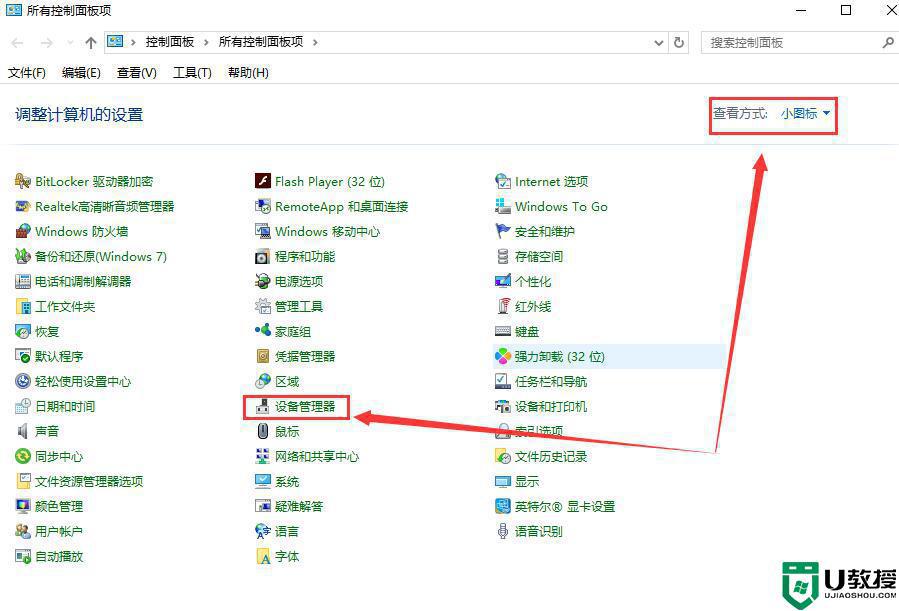
4、然后在下方找到这个【网络适配器】,展开后,右键启动的内容,选择【属性】。
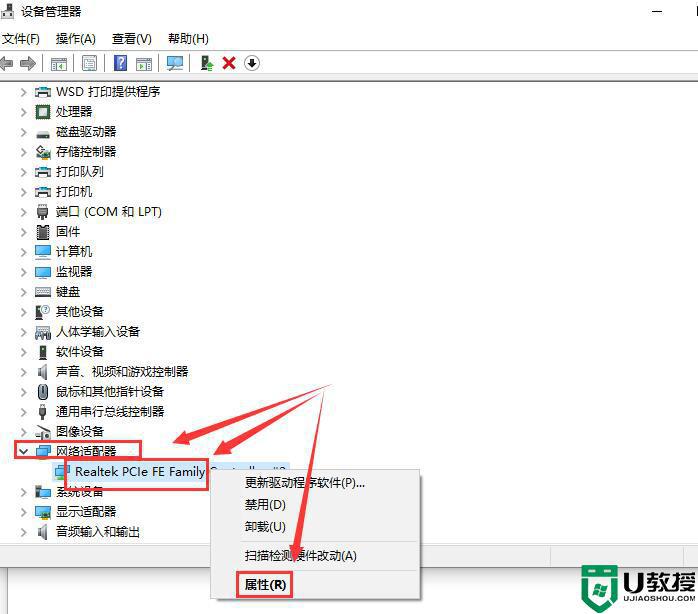
5、在【电源管理】选项中,将【允许计算机关闭此设备以节约电源】取消勾选。然后点击下面的【确定】就能够解决了。
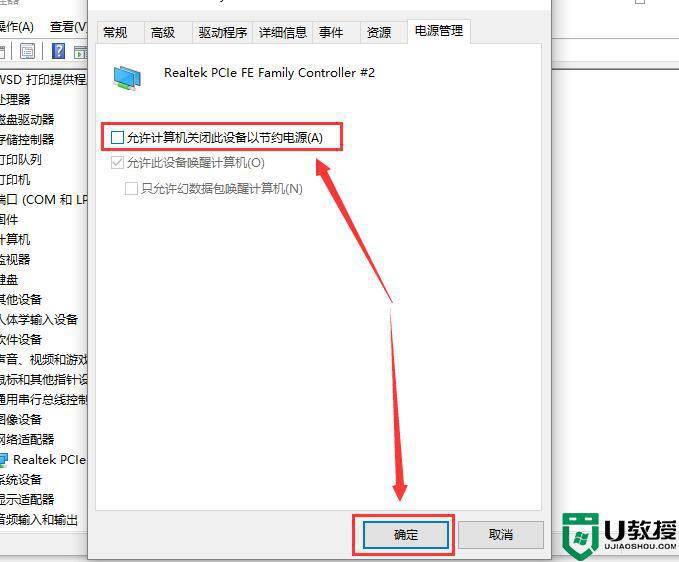
上面就是关于win10待机黑屏唤醒不了的解决方法啦,有遇到相同情况的可以参考上面的方法来处理哦。

